Det er mange forskjellige måter å lytte til favorittmusikken din på din iPhone. Fra bruk av abonnementsbaserte tjenester (dvs. Spotify/Apple Music) for å lytte til ditt eget musikkbibliotek. Det er imidlertid innebygde funksjoner iTunes, som kan hjelpe deg med å lage ting som heter «Smarte spillelister».
Dette er personlige spillelister du lager selv og er basert på musikkbiblioteket ditt. Dette betyr at du ikke bare kan bruke det enorme biblioteket med Apple Music. Men hvis du har en båtlast med musikk på datamaskinen din, kan du ha det gøy å lage perfekt spilleliste.
Innhold
- Relaterte artikler
- Hva er "smarte spillelister"?
- Hvordan lage smarte spillelister
- Kan du gjøre dette på din iPhone?
- Slik synkroniserer du smarte spillelister med din iPhone
-
Konklusjon
- Relaterte innlegg:
Relaterte artikler
- Hvordan fikse Apple Music som ikke fungerer på iPhone / iPad
- Slik gjentar eller blander du sanger i Musikk-appen på iOS 13
- Bruk stjernerangeringer på iPhone og Apple Watch for en bedre musikkopplevelse
- 17 Apple Music-tips som vil rocke lytteverdenen din
- Disse topp 10 snarveiene vil forsterke Apple Music-opplevelsen din
- Slik kopierer du musikk fra Mac-en til din nye iPhone
Hva er "smarte spillelister"?
Smarte spillelister har eksistert i iTunes i ganske lang tid. Disse er i hovedsak finjusterte spillelister som krever at du legger inn forskjellige variabler. Etter at variablene er lagt til, vil iTunes gjøre alt av tunge løft og lage spillelister basert på disse kriteriene.
Hvordan lage smarte spillelister
Å lage smarte spillelister er relativt enkelt, og krever bruk av iTunes på datamaskinen. For å komme i gang, må du følge disse trinnene:
- I menylinjen velger du "Fil" > "Ny"
- Velg "Smart spilleliste"
Når dette er fullført, får du et nytt popup-vindu i iTunes. Dette kan være litt skremmende i begynnelsen, men her er en grafikk som viser hva alt betyr.

Kriteriene dine kan variere fra en spesifikk artist, hele veien til BPM for sangen og mer. Deretter vil du enten legge til eller fjerne regler.
Så si at du ville lage en søt R&B-spilleliste. Du vil lage en regel for «Sjanger» som inneholder «R&B/Sjel.» Deretter kan du lage flere regler som for eksempel albumvurderinger, eller kanskje du vil inkludere de siste sangene som er lagt til i biblioteket ditt.
Når kriteriene er satt, vil du bestemme om du vil at denne smarte spillelisten alltid skal oppdateres. Dette betyr at hvis du har en evne til å legge til ny musikk i biblioteket ditt, vil du at alle sanger som er lagt til med de riktige kriteriene skal inkluderes.
Etter at Smart Playlist-reglene er opprettet, vil du velge "Ok". Da vil en smart spilleliste automatisk bli generert basert på dine kriterier.
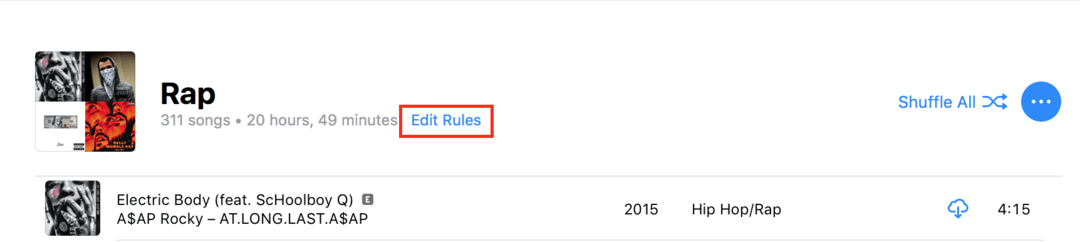
Det vakre her er at du kan redigere reglene i ettertid. Så si at du ikke vil ha en spilleliste med mer enn 30 sanger. Du kan velge "Rediger regler" under spillelisten og bytte ting.
Kan du gjøre dette på din iPhone?
Så spørsmålet ovenfor er åpenbart. Flere og flere mennesker går bort fra å ha datamaskiner hjemme og bruke ting som iPads.
Det uheldige svaret er - nei. Apple gjør det ikke mulig for deg å lage smarte spillelister fra din iPhone. I stedet må du sannsynligvis bare lage spillelister for deg selv fra biblioteket på enheten din.
Slik synkroniserer du smarte spillelister med din iPhone
For de av oss med en datamaskin, iPhone og et stort musikkbibliotek er det relativt enkelt å synkronisere smarte spillelister. Etter at du har fulgt trinnene ovenfor for å lage en akseptabel spilleliste, er det noen flere trinn å følge.
Disse trinnene vil ikke bare få iPhone synkronisert med iTunes for en sikkerhetskopi. Men du vil også enkelt kunne synkronisere musikken og spillelistene du vil ha.
- Åpne iTunes
- Bruk Lightning-kabelen og koble iPhone til datamaskinen
- Vent til iTunes gjenkjenner din iPhone
- Naviger til "Sammendrag"
Herfra er det mye forskjellig informasjon som vises på skjermen. Du vil forsikre deg om at du er under "Synkroniser musikk"-skjermen før du fortsetter.
- Slå på «Synkroniser musikk»
- Velg «Valgte spillelister, artister, album og sjangere».
- Velg din smarte spilleliste under "Spillelister".
- Trykk på "Ferdig"
Hvis dette er første gang du har synkronisert iPhone med iTunes, kan den første prosessen ta litt tid. Bare vær tålmodig som iTunes, og iPhone må sørge for at de er på samme side.
Når de smarte spillelistene dine er synkronisert, kan du gå over til iPhone. Åpne Musikk-appen, og naviger til «Spillelister» under «Bibliotek.» Din nye smarte spilleliste vil vises på listen, og så kan du starte festen.
Konklusjon
Noen liker å finjustere spillelister på enhetene sine alene. Men hvis du har et stort musikkbibliotek, kan dette være en skremmende oppgave.
Smarte spillelister gjør livet litt enklere. Dette gjelder spesielt med alle de forskjellige kriteriene som kan legges til.
Gi oss beskjed om noen av forhåndsinnstillingene dine for smarte spillelister, og om du foretrekker å bruke disse, eller lage dine egne.
Andrew er en frilansskribent basert på østkysten av USA.
Han har skrevet for en rekke nettsteder gjennom årene, inkludert iMore, Android Central, Phandroid og noen få andre. Nå tilbringer han dagene med å jobbe for et HVAC-selskap, mens han ser på som frilansskribent om natten.